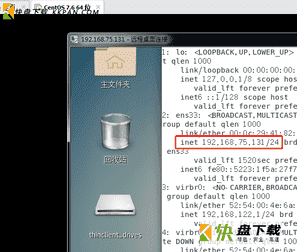为了实现windows远程连接到CentOS7 GNOME桌面,没有使用ked桌面测试。真是浪费了不少时间,至少3个小时吧。记录一下心得。也方便其他朋友使用。Ubuntu 18的也测试过了,没搞定,不管是改配置还是下载官方的sh脚本都没搞定。
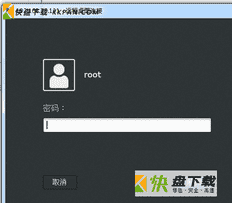
centos7 http://archive.kernel.org/centos-vault/7.6.1810/isos/x86_64/ 我下载的是CentOS-7-x86_64-DVD-1810.iso标准版,
yum -y groups install "GNOME Desktop"
# 从命令行切换到桌面环境 startx # 修改启动模式为图形化 systemctl set-default graphical.target # 获取当前启动模式 systemctl get-default # 修改启动模式为命令行 systemctl set-default multi-user.target
# 修改配置文件vi/etc/gdm/custom.conf
# 增加如下配置
[daemon] AutomaticLoginEnable=True AutomaticLogin=root
# Windows 远程登录需要安装 Xrdp,需要 epel 源
wget -O /etc/yum.repos.d/epel.repo http://mirrors.aliyun.com/repo/epel-7.repo yum install -y xrdp
# Xrdp 会调用 VNC,安装 tigervnc-server
yum install -y tigervnc-server
# 修改 Xrdp 最大连接数
vim /etc/xrdp/xrdp.ini max_bpp=32
# 启动 Xrdp 并设置开机启动
systemctl start xrdp systemctl enable xrdp
# 开放 3389 端口,或者关闭防火墙
firewall-cmd --permanent --zone=public --add-port=3389/tcp firewall-cmd --reload
# 关闭防火墙
systemctl stop firewalld
# 禁止防火墙开机启动
systemctl disable firewalld

直接选择是
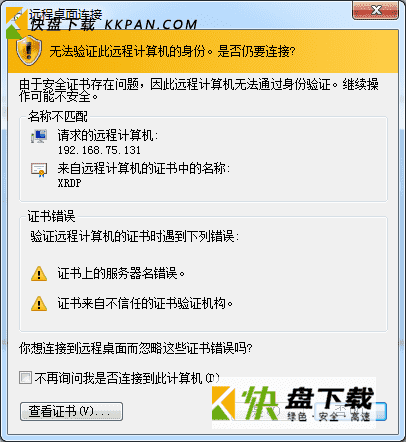
输入账号和密码
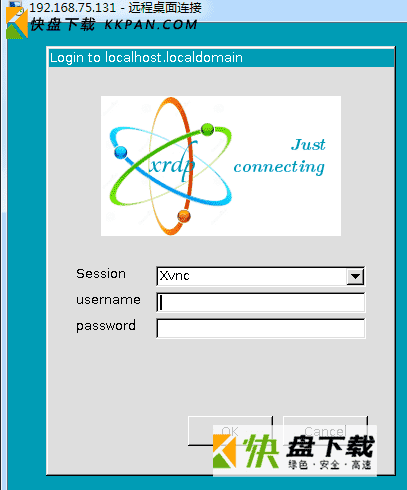
解锁密码
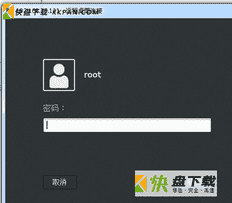
搞定。登录上了。